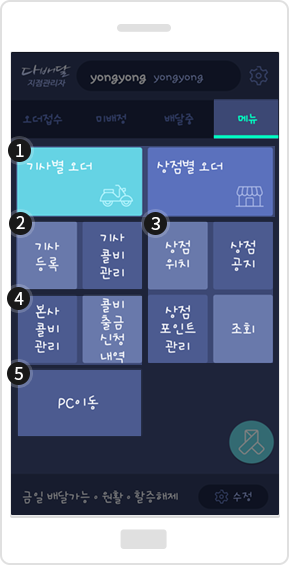배달대행 서비스를 제공하는 업체로, 다배달 지점으로 회원가입 하셔야 합니다.
지점으로 가입 후 상점과 기사를 등록해서 배달대행 서비스를 진행하실 수 있습니다.
지점으로 가입 후 상점과 기사를 등록해서 배달대행 서비스를 진행하실 수 있습니다.

1. 메인화면 (오더접수)
지점관리자(PC 웹)와 동일한 ID/PW로 로그인이 가능합니다.
1 지점앱은 총 네 개의 탭으로
분류가 되어 있습니다.
로그인 시 최초 나타나는 화면은
‘오더접수’화면입니다.
분류가 되어 있습니다.
로그인 시 최초 나타나는 화면은
‘오더접수’화면입니다.
2 지점에 소속된 상점 리스트가 나타나며,
상점을 클릭하면 해당 상점에 오더를 접수할 수 있습니다.
상점을 클릭하면 해당 상점에 오더를 접수할 수 있습니다.
3 쪽지 버튼으로 각 상점 및 소속 기사들과 실시간으로 쪽지 전송이 가능합니다. 쪽지 버튼은 지점앱 네 개의 탭에 모두 나타납니다.
4 현재 지점의 배달 현황을 표시하며, 수정 버튼으로 상태를 변경할 수 있습니다.
지점관리자(모바일 앱)은 PC 웹의 기능을 핸드폰으로 옮겨
언제 어디서나 손 안에서 스마트하게 관리가 가능합니다.
언제 어디서나 손 안에서 스마트하게 관리가 가능합니다.
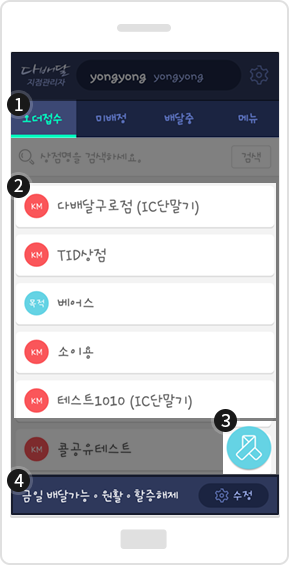
2. 미배정
접수는 되었으나 아직 기사가 배정되지 않은 오더들의 리스트입니다.
1 오더가 접수된 시점부터 경과된 시간,
상점이 요청한 물품수령요청 시간,
배달료를 나타냅니다.
최신 순으로 정렬되나 긴급오더의 경우
가장 상단에 표시됩니다.
상점이 요청한 물품수령요청 시간,
배달료를 나타냅니다.
최신 순으로 정렬되나 긴급오더의 경우
가장 상단에 표시됩니다.
2 오더의 결제 수단, 접수된 시간, 상점명, 배달비 및 결제금액, 도착지 주소를 나타냅니다.
클릭 시 상세보기 화면으로 이동합니다.
클릭 시 상세보기 화면으로 이동합니다.
결제수단 : 현금, 카드, 페이앱, 선불, 외상
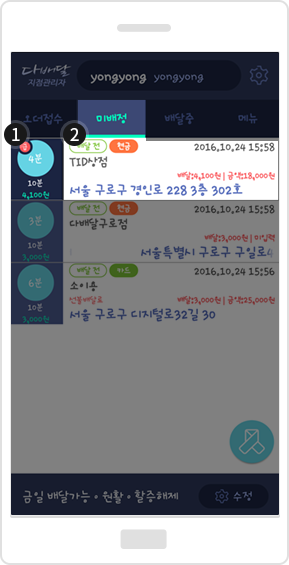
3. 배달중
기사가 배정된 오더들의 리스트입니다.
1 기사가 오더를 수령할 경우 배달료가 기사 이름으로 변경됩니다.
2 배달중 : 기사가 물품을 수령한 후 고객에게 배달하는 단계입니다.
3 물품수령중 : 기사가 오더를 수령하고 물품을 받기 위해 상점으로 이동하는 단계입니다.
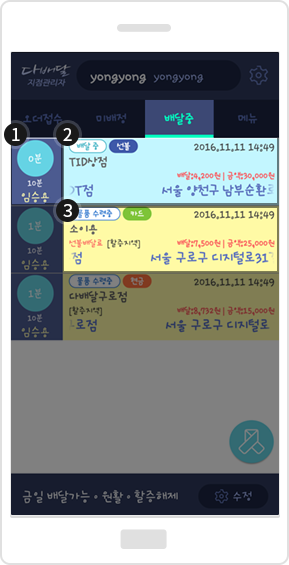
4. 메뉴
지점의 편의를 위한 기능들이 모여있는 탭 입니다.
1 기사 및 상점 별 오더 현황을
확인할 수 있습니다.
확인할 수 있습니다.
2 새로운 기사 등록 및 소속 기사의 콜비를 관리할 수 있습니다.
3 상점 관리와 관련된 메뉴 입니다.
4 지점과 본사 간의 콜비 관리 메뉴 입니다.
5 지점관리자(PC 웹)화면으로 이동합니다.